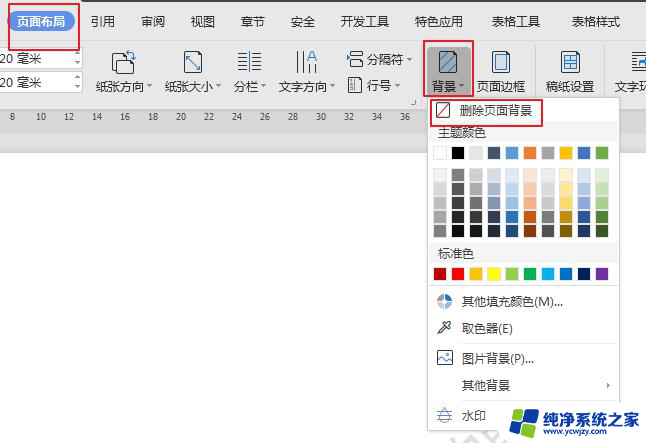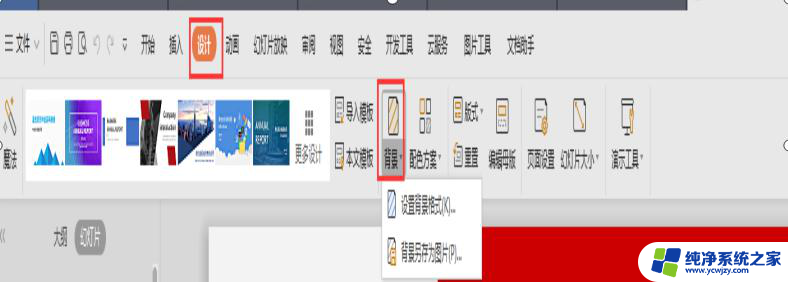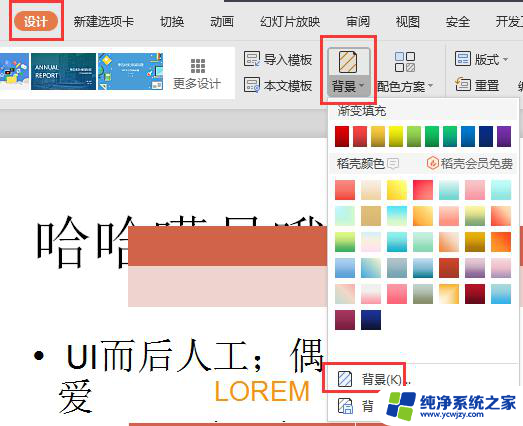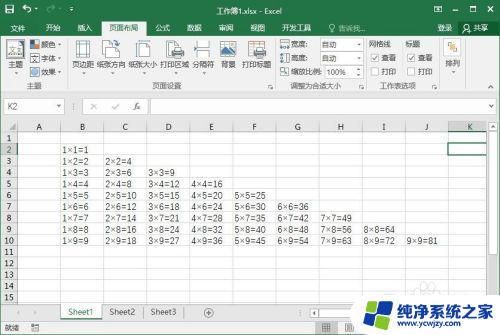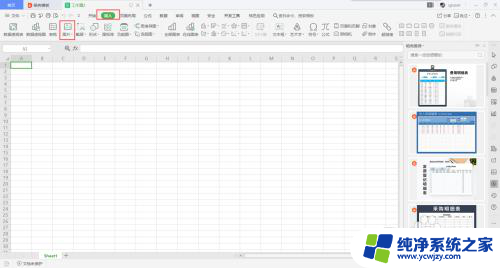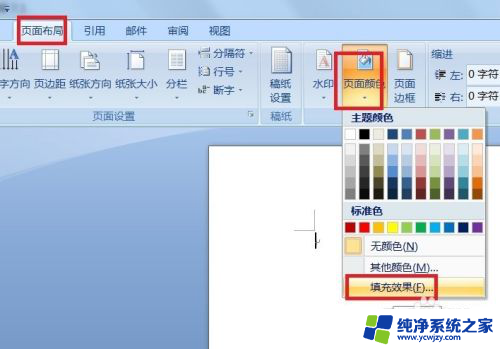wps如何用图片做背景 wps文字如何添加图片背景
更新时间:2023-10-02 16:44:14作者:yang
在现代社会中文字与图片的结合已经成为一种流行的表达方式,而在使用文字处理软件时,如何将图片作为背景,为我们的文档增添美感和个性呢?WPS作为一款功能强大的文字处理软件,为用户提供了简便的操作方式。通过WPS,我们可以轻松地将图片设置为文档的背景,使文字与图片完美融合,提升文档的质感。同时WPS还支持文字添加图片背景的功能,使文字更加生动有趣。接下来让我们一起来探究一下WPS如何用图片做背景,以及文字如何添加图片背景的方法。

设置幻灯片图片背景
1.选定左侧缩略图列表的任意一张幻灯片,点击“设计→背景”

2.在右侧出现的选项中选择“图片或纹理填充→本地文件”,在弹出的对话框中选择需要的图片确定。
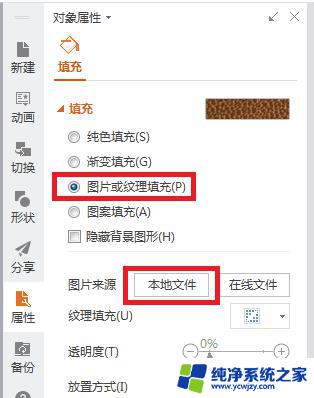
3.如果想要所有的幻灯片共用同一张背景图片,可以再点击右侧下方的“全部应用”,快速设置所有幻灯片的背景。
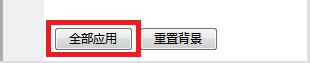
以上就是关于如何在WPS中使用图片作为背景的全部内容,如果您也遇到了同样的问题,可以按照小编提供的方法来解决。